WhatsApp vs. Semnal

Cu atât de multe aplicații de mesagerie disponibile, este important să evaluați ce opțiuni sunt cele mai importante pentru dvs. atunci când alegeți o aplicație. Datorită popularității lor
Ștergeți istoricul de navigare al computerului pentru confidențialitate: Istoricul de navigare poate fi util când doriți să vizitați o anumită pagină pe care ați vizitat-o în trecut, dar uneori vă poate dezvălui și confidențialitatea, deoarece oricine are acces la laptopul dvs. poate vizualiza paginile vizitate de tu. Toate browserele web păstrează o listă a paginilor web pe care le-ați vizitat în trecut, care este denumită istorie. Dacă lista continuă să crească, atunci vă puteți confrunta cu probleme cu computerul dvs., cum ar fi browser-ul care devine lentă sau repornire aleatorie etc., așa că este recomandat să ștergeți datele de navigare din când în când.

Puteți șterge toate datele stocate, cum ar fi istoricul, cookie-urile, parolele etc., cu un singur clic, astfel încât nimeni să nu vă invadeze confidențialitatea și, de asemenea, ajută la îmbunătățirea performanței computerului. Dar există multe browsere acolo, cum ar fi Google Chrome, Mozilla Firefox, Microsoft Edge, Safari etc. Așa că, fără să pierdem timp, să vedem Cum să ștergeți istoricul de navigare în orice browser web cu ajutorul tutorialului de mai jos.
Cuprins
Să începem cu metodele de a șterge istoricul de navigare în toate browserele unul câte unul.
Pentru a șterge istoricul de navigare pe Google Chrome , va trebui mai întâi să deschideți Chrome, apoi să faceți clic pe cele trei puncte (Meniu) din colțul din dreapta sus.
1. Faceți clic pe cele trei puncte și navigați la Meniu > Mai multe instrumente > Ștergeți datele de navigare.

2. Trebuie să decideți perioada pentru care ștergeți data istoricului. Dacă doriți să ștergeți de la început, trebuie să alegeți opțiunea de a șterge istoricul de navigare de la început.

Notă: De asemenea, puteți selecta câteva alte opțiuni, cum ar fi Ultima oră, Ultimele 24 de ore, Ultimele 7 zile etc.
3. Faceți clic pe Clear Data pentru a începe ștergerea istoricului de navigare din momentul în care ați început navigarea.
Pentru a începe procesul de ștergere a istoricului de navigare din Google Chrome pe dispozitivul Android și iOS , trebuie să faceți clic pe Setări > Confidențialitate > Ștergeți datele de navigare.
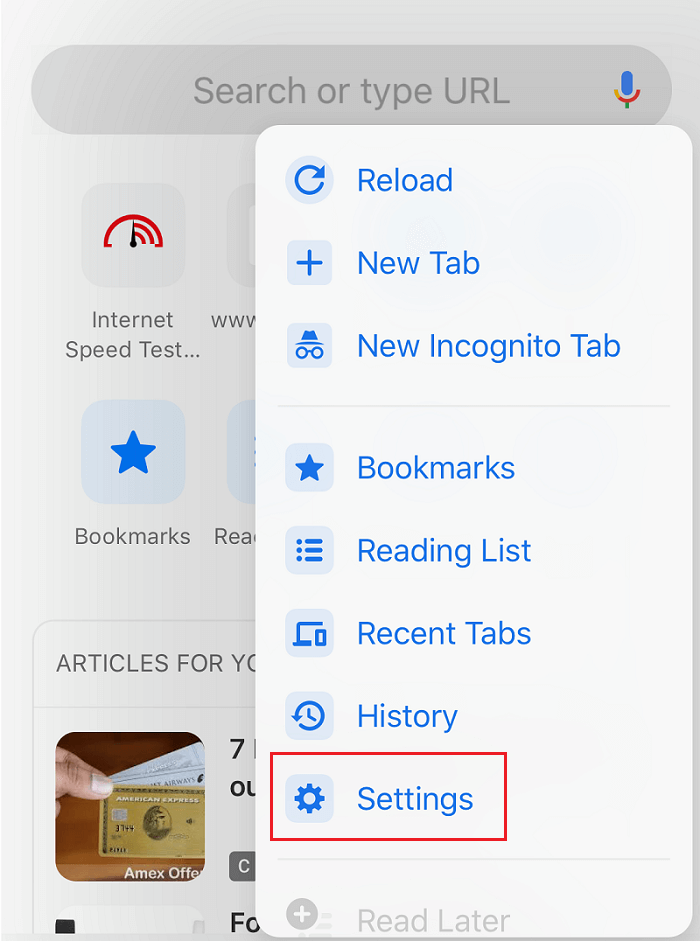
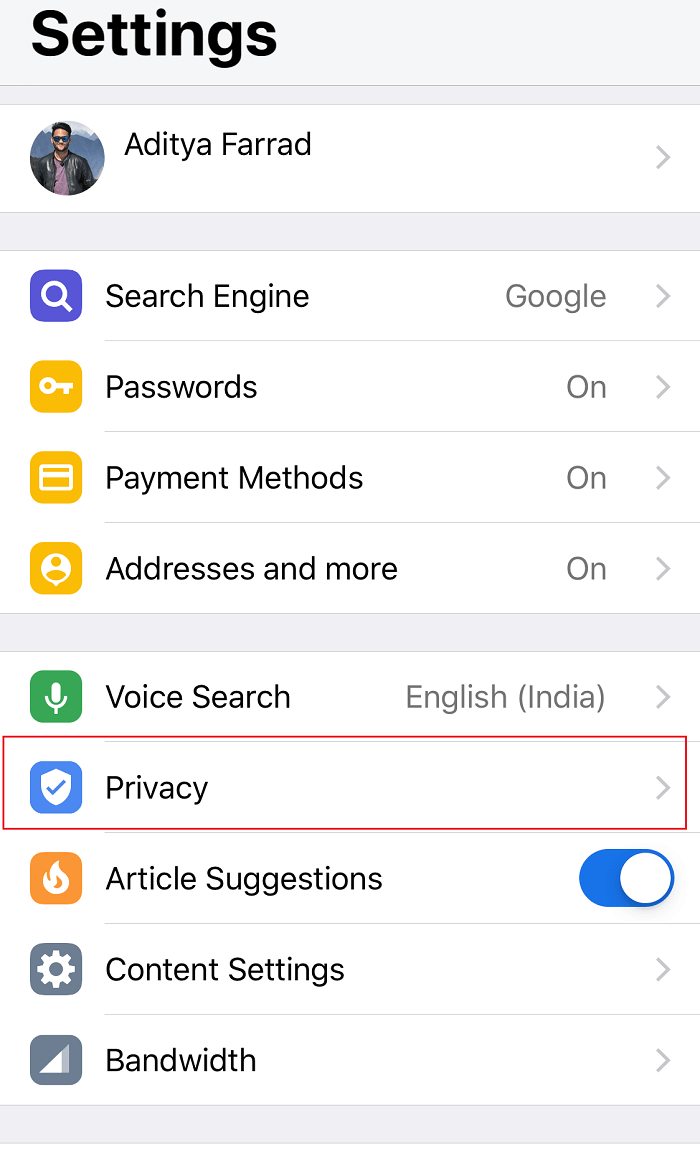
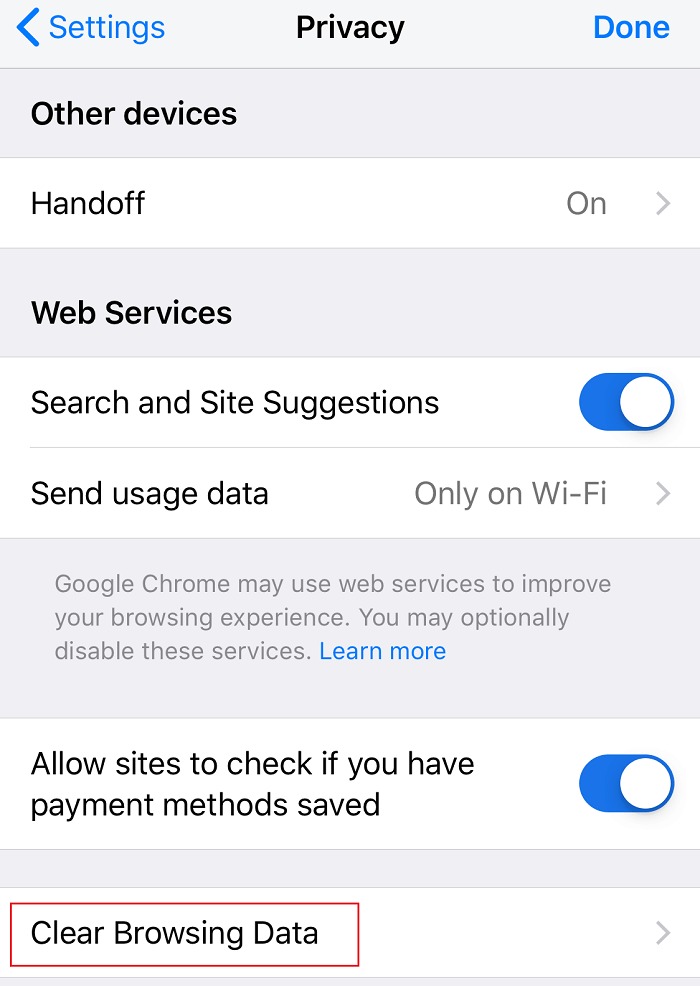

Pe dispozitivul Android, Google Chrome vă va oferi opțiunea de a alege perioada pentru care doriți să ștergeți datele din istoric. Dacă doriți să ștergeți istoricul de la început, trebuie doar să alegeți „ începutul timpului ” pentru a șterge toate datele. Pe un iPhone, Chrome nu vă va oferi opțiunea de a selecta ora istoricului de navigare, ci va șterge de la început.
Dacă utilizați dispozitivul iOS și doriți să ștergeți istoricul de navigare din browserul Safari, trebuie să navigați la secțiunea Setări de pe dispozitiv, apoi să navigați la Safari > Ștergeți istoricul și datele site-ului . Acum trebuie să confirmați alegerea și să continuați.

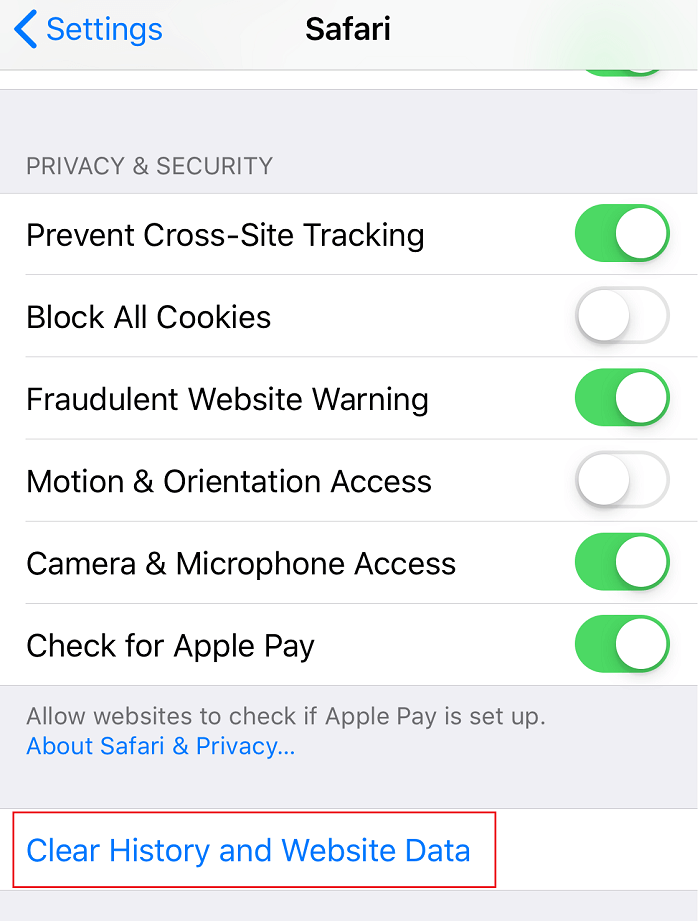
Aceasta va șterge tot istoricul, cookie-urile și memoria cache a browserului dvs.
Un alt browser popular este Mozilla Firefox, pe care mulți oameni îl folosesc zilnic. Dacă utilizați Mozilla Firefox și doriți să ștergeți istoricul de navigare, trebuie să deschideți Firefox, apoi urmați pașii de mai jos:
1.Deschideți Firefox apoi faceți clic pe cele trei linii paralele (Meniu) și selectați Opțiuni.
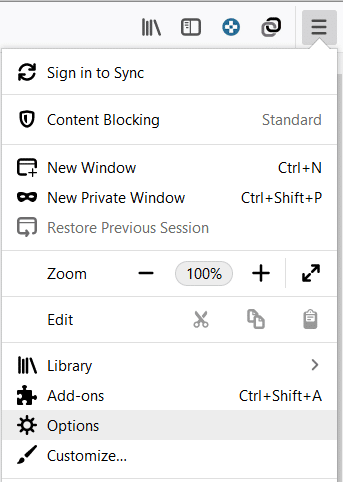
2.Acum selectați Confidențialitate și securitate din meniul din stânga și derulați în jos la secțiunea Istoric.
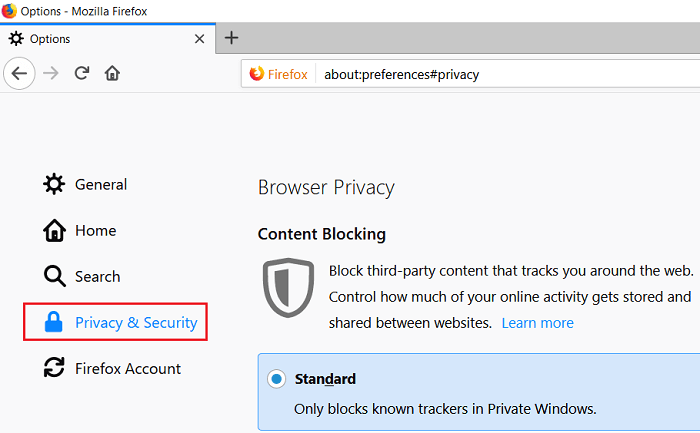
Notă: De asemenea, puteți naviga direct la această opțiune apăsând Ctrl + Shift + Delete pe Windows și Command + Shift + Delete pe Mac.
3.Aici faceți clic pe butonul Clear History și se va deschide o nouă fereastră.
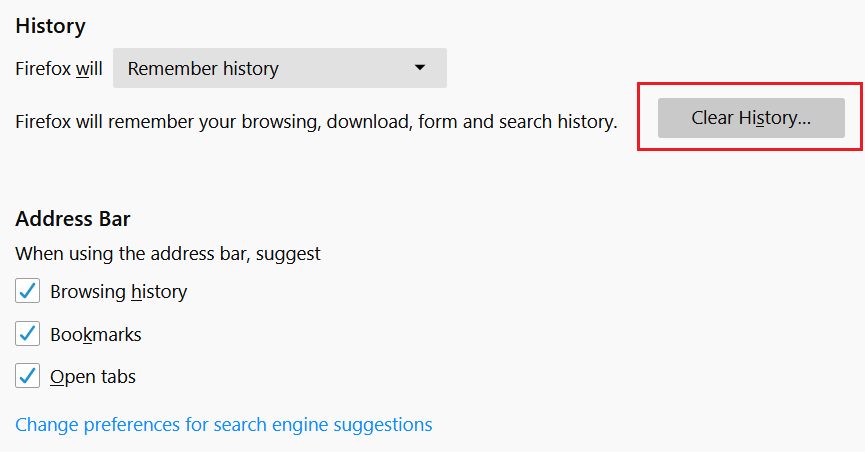
4.Acum selectați intervalul de timp pentru care doriți să ștergeți istoricul și faceți clic pe Clear Now.
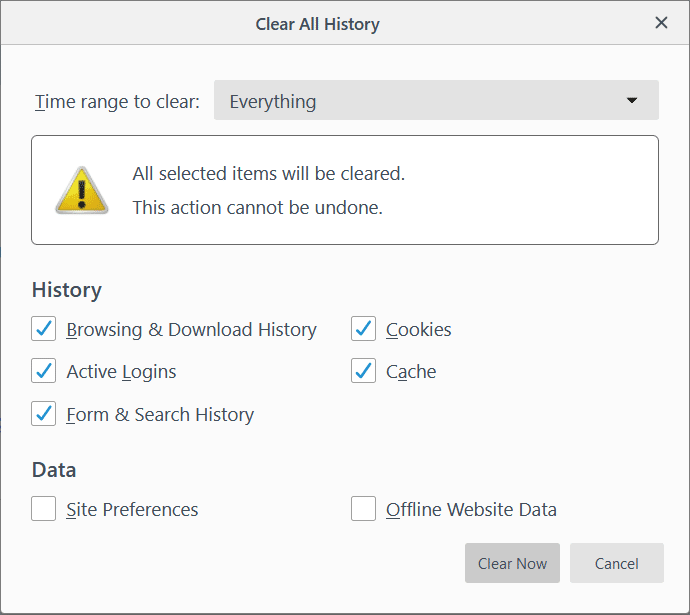
Microsoft Edge este un alt browser care vine preinstalat cu sistemul de operare Windows. Pentru a șterge istoricul de navigare în Microsoft Edge, trebuie să deschideți Edge, apoi să navigați la Meniu > Setări > Ștergeți datele de navigare.


Aici trebuie să alegeți opțiuni cu privire la ceea ce doriți să ștergeți și să apăsați butonul Ștergere. Mai mult, puteți activa funcția de ștergere a întregului istoric de fiecare dată când părăsiți browserul.
Dacă utilizați browserul Safari pe Mac și doriți să ștergeți istoricul de navigare, trebuie să navigați la Istoric > Faceți clic pe opțiunea Ștergere istoric . Puteți selecta perioada de timp în care doriți să ștergeți datele. Acesta va șterge istoricul de navigare, cache-urile, cookie-urile și alte fișiere legate de navigare.
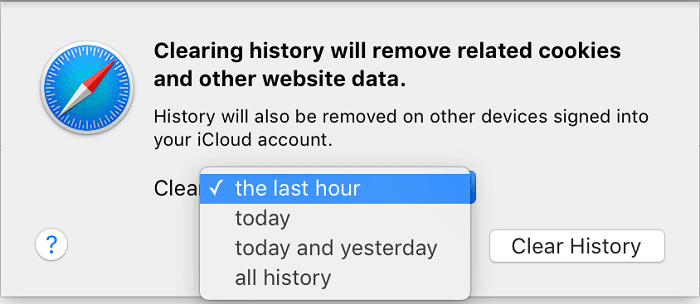
Pentru a șterge istoricul de navigare din Internet Explorer, trebuie să faceți clic pe Meniu > Siguranță > Ștergeți istoricul de navigare. Mai mult, puteți apăsa butonul Ctrl+Shift+Delete pentru a deschide această fereastră.
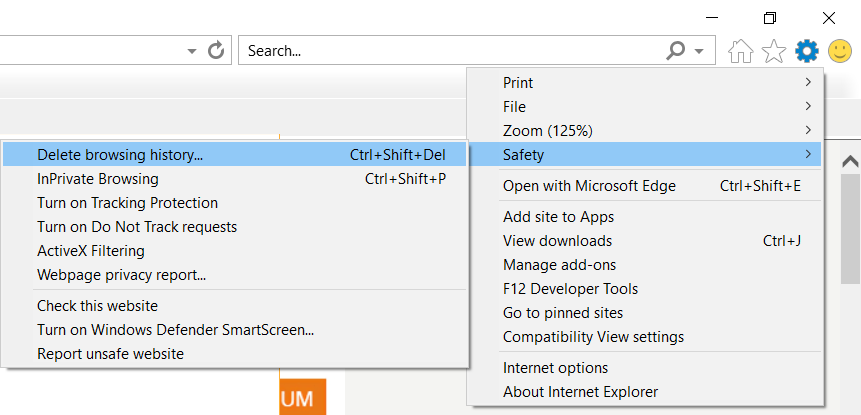
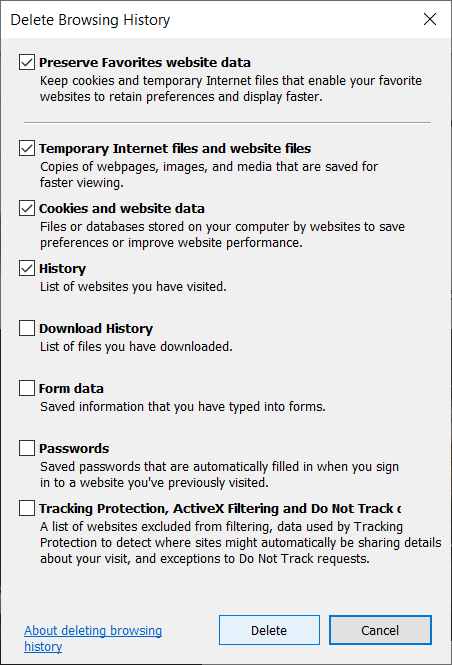
Odată ce veți șterge istoricul de navigare, acesta va păstra cookie-urile și fișierele temporare. Trebuie să debifați opțiunea „ Păstrați datele site-ului favorite ” pentru a vă asigura că Internet Explorer șterge totul.
Toate metodele menționate mai sus vă vor ajuta să ștergeți istoricul de navigare din toate tipurile de browsere. Cu toate acestea, de fiecare dată când nu doriți ca browserul să vă stocheze istoricul de navigare, puteți utiliza întotdeauna modul privat în browsere.
Recomandat:
Sper că acest articol a fost util și că acum puteți șterge cu ușurință istoricul de navigare din orice browser, dar dacă mai aveți întrebări cu privire la acest tutorial, nu ezitați să le întrebați în secțiunea de comentarii.
Cu atât de multe aplicații de mesagerie disponibile, este important să evaluați ce opțiuni sunt cele mai importante pentru dvs. atunci când alegeți o aplicație. Datorită popularității lor
Dacă sunteți un călător obișnuit, este posibil să fi avut ghinionul de a vă pierde bagajele. Introduceți Apple AirTags. Ei pot indica locația dvs
Ca toate aplicațiile, Messenger se poate bloca din când în când, poate refuza să vă conecteze sau să nu vă permită să trimiteți mesaje cu totul. Din fericire, de obicei există o
Încă de la watchOS 2, așteptăm o nouă aplicație ucigașă pentru Apple Watch – și este posibil ca GoPro să o fi livrat-o. O nouă aplicație de la companie
Kickstarterul săptămânii: Pium „Casa mea inteligentă nu are nas” „Cum miroase?” "Îngrozitor." Amazon Echo poate stinge luminile și poate schimba
Drumul poate fi un loc periculos. Din fericire, aplicația Life360 vă permite să verificați dacă dumneavoastră și cei dragi conduceți la viteze legale în timp ce sunteți pe
Aplicațiile de rețele sociale precum Snapchat fac acum parte din cursa pentru integrarea inteligenței artificiale în sistemul lor. Noul chatbot Snapchat numit My AI este
Discord oferă o platformă de divertisment în care pasionații de jocuri de noroc pot interacționa cu ușurință prin voce și text. Deși serviciul este cunoscut a fi
Google Slides este un instrument esențial pentru afaceri și educație, atât online, cât și offline. Datorită acestui program, avem acces gratuit la o multitudine de prezentări
Google Forms este un generator de formulare popular, dar dacă nu aveți un cont Google sau nu vă place aplicația, aveți nevoie de o alternativă care este și gratuită.
Problema parolelor este că este ușor să le uiți. Acest lucru este valabil pentru contul tău Life360 ca și pentru orice aplicație. În timp ce o sursă de stres sau
Mâncarea este crucială pentru supraviețuire în „The Legend of Zelda: Tears of the Kingdom” (TotK), iar mesele gătite sunt mult mai bune pentru tine decât gustările crude. De fapt, a
LinkedIn vă permite să prezentați progresul în carieră potențialilor angajatori într-un format avansat. În loc să enumerați doar o poziție pe care ați ocupat-o
Există diverse articole de care va trebui să vă aprovizionați în „Legend of Zelda: Tears of the Kingdom” (TotK). Majoritatea dintre ele vor avea nevoie de bani pentru a le obține. The
Dacă vă abonați la unul sau mai multe dintre serviciile Sky și locuiți în Regatul Unit și Irlanda, vă calificați automat pentru recompense Sky VIP. Sky VIP este un îndulcitor
Dacă sunteți un utilizator AirPods Pro, știți că calitatea sunetului este o îmbunătățire semnificativă față de AirPods standard. Dar știați că există modalități de a îmbunătăți mugurii
Amazon și-a câștigat un loc ca cel mai important brand de comerț electronic din lume. Cumpărătorii online aleg Amazon pentru beneficiile sale atrăgătoare, cum ar fi generos
Toată lumea o face; faci o fotografie grozavă cu copilul tău făcând ceva interesant sau imaginea perfectă a produsului pentru listarea ta pe eBay, apoi mai târziu când
Probabil că ați întâlnit mesajul de eroare „Această acțiune nu poate fi finalizată deoarece fișierul este deschis” atunci când încercați să redenumiți, transferați sau ștergeți un
Terraria este plină de obiecte valoroase, arme și echipamente pe care le poți folosi pentru a-ți întări caracterul. Una dintre cele mai versatile arme de început de joc este


















